
僕が実際に「So-net WiMAX」に申し込みをした時の流れと、支払い方法や端末が送られてくるまでの日数などについて書き残しておきます。
目次からお好きな箇所までジャンプも出来ますので、気になった部分だけでも参考にしてみてください。

▲So-net WiMAXを選んだ理由についてはこちらの記事で解説しています。
「So-net WiMAX」の契約までの流れ
まずは公式サイトから「So-net モバイル WiMAX2+に申し込む」をクリック。
サイトの注意書きにもありますが、「So-net WiMAX」の契約にはクレジットカードが必要ですので、お手元に準備してから申し込みに入ってください。
支払いに使えるクレジットカード
- VISA
- マスターカード
- アメリカンエキスプレス
- ダイナーズクラブカード
- JCB
料金プランとキャンペーンを選択
申し込みボタンを押したら、まずは料金プランとキャンペーンを選びます。
月に7GBの通信制限があるならWiMAXよりも「Yahoo! Wi-Fi」などの方が安いですし、プランはギガ放題がおすすめ。
キャンペーンは現金キャッシュバックもありますが、僕は確実に安くなる月額割引キャンペーンを選びました。
機種を選ぶ
次に機種を選びますが、現時点で言うと
- au LTE回線も使える→W04
- WiMAX回線のみ→WX03
になります。
状況に応じて回線を切り替えられる「W04」を選んでおくのが無難ですが、au LTE回線は使用すると月に1,000円かかってしまうので、そもそも使わない人は「WX03」でもいいですね。
機種のカラーは好きなものを選べばいいですが、ちょっと考えるのはクレードルを付けるかどうか。
クレードルは置くと充電できることと、有線ケーブルに繋げるのでWi-Fi機能のないパソコンにもネット接続できるのが特徴です。
ただ、今どきのパソコンはWi-Fiに繋げないってほうが珍しいですし、3,150円も払って付ける価値はないかなと個人的には思います。
料金プラン・キャンペーン・機種を確認して、問題なければ「新規入会」をクリックして次に進みましょう。
本人情報入力とオプション
本人情報は特に問題ないと思うので、漏れなく入力したら「次へ進む」をクリック。
オプションは追加料金がかかるので、僕はすべてのチェックを外してます。
が、「カスペルスキー セキュリティー」と「安心サポート」は契約から12ヶ月間は無料なので、他のセキュリティーソフトを使っている方や、ネットやパソコンに詳しくないという方はとりあえず使ってみるのもアリだと思います。
ID・パスワードの設定とクレジットカード情報入力
ここで決めたユーザーIDとパスワードは、契約後So-net会員ページにログインする際に使用しますので、忘れないようパソコンやスマホのメモ帳などに保存しておきましょう。
前述の通り「So-net WiMAX」の契約にはクレジットカードが必要なので、ここでカード情報を入力します。
規約の確認とメール設定
会員規約やWiMAXサービスの規約が確認できるので、時間があればザッとでも目を通しておきましょう。
次に料金とキャンペーンの最終チェック。
無料のはずの端末代金が20,000円になってたり、月額料金が高く表示されてたりしますが、きちんとキャンペーンが適用されるのでご安心ください。
メール設定は必要だと思うものがあればチェックでいいです。
僕は面倒くさいので全部外しました。笑
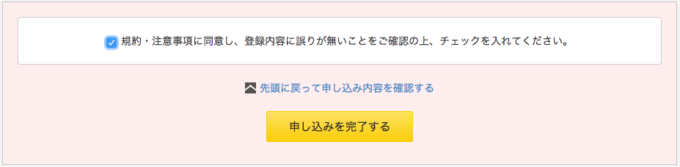
これまでの内容に問題がなければ「規約・注意事項」の同意にチェックを入れて、「申し込みを完了する」を押してください。
申し込み完了後にやっておくこと
申し込みが完了したら連絡先メールアドレスの確認。
の前に、ページをもう少し下までスクロールして…
自分のユーザーIDを確認しておきましょう。
@以下が自動で割り振られています。
あとは設定したアドレスに来てるメールの本登録URLを押して。
飛んだページ先で「登録する」をクリック。
本登録完了になれば終了です。
お疲れ様でした!
支払い方法について

契約時にはクレジットカードが必須な「So-net WiMAX」ですが、実は契約後であれば口座引き落としに変更することが可能です。
そんなんだったら最初から口座引き落としも選べるようにすればいいのに…
ただ、注意したいのは口座引き落としに変更すると手数料が発生してしまいます。
- 請求明細書発行ありの場合:300 円 / 月 (税抜)
- 請求明細書発行なしの場合:200 円 / 月 (税抜)
クレジットカードがないと契約自体できないわけですし、ネット回線代はどちらにしろ毎月払わないといけないお金なので、カード払いのまま変更しないほうがお得ではありますね。
発送までの日数について
僕が実際に契約したところ以下のようになりました。
- 申し込みから発送まで→3日
- 発送から到着まで→2日
- 合計→5日
申し込みした時間にもよるでしょうし、僕は関東から九州への配送だったので時間がかかったのもありますが、申し込みをして端末が届くまでに4〜5日と見ておけば間違いないかと思います。
僕は2月末に前のWi-Fiを解約して、「So-net WiMAX」が届いたのが3月3日だったので、3日ぐらいは仕事できませんでした…
ご利用は計画的に。笑
ただしサービス開始日のこともあるので注意!
「So-net WiMAX」は初月の月額料金が無料なのですが、申し込み時に月初を指定して送ってもらうようなことは出来ませんでした。
なので月末に届いちゃったりすると初月がすぐに終わってしまうので、料金的に考えるともったいないですよね。
僕は3月3日がサービス開始日とメールが来たんですが、端末が届いたのもちょうど同じ日だったので、配送日数を考えて開始日を決めているようです。
少しでも損はしたくないという方は、このあたりのことも考えて申し込みをしてみてください。
まとめ
「So-net WiMAX」を使いだして1週間ほどが経ちましたが、端末が届くのに少し時間がかかったこと以外は満足に使えています。
So-netは料金的にお得なだけではなく、カスタマーサポートの電話対応の評判が良かったりもしますので、WiMAXのプロバイダーを探しているという方は検討してみてください。

▲WiMAXについてもっと詳しく知りたい方はこちらの記事を参考に。


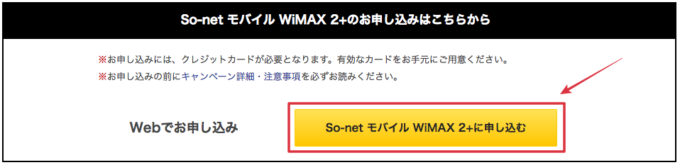
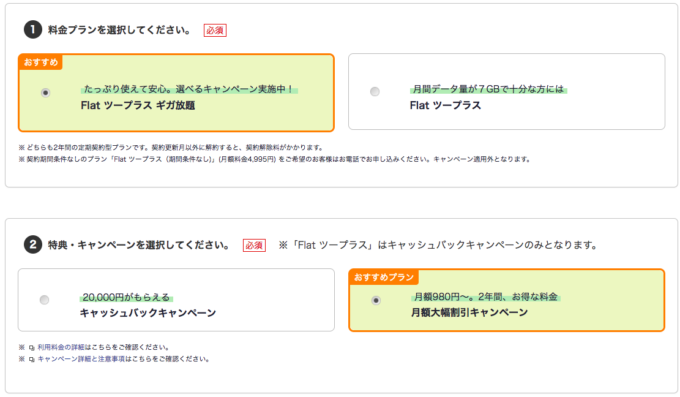
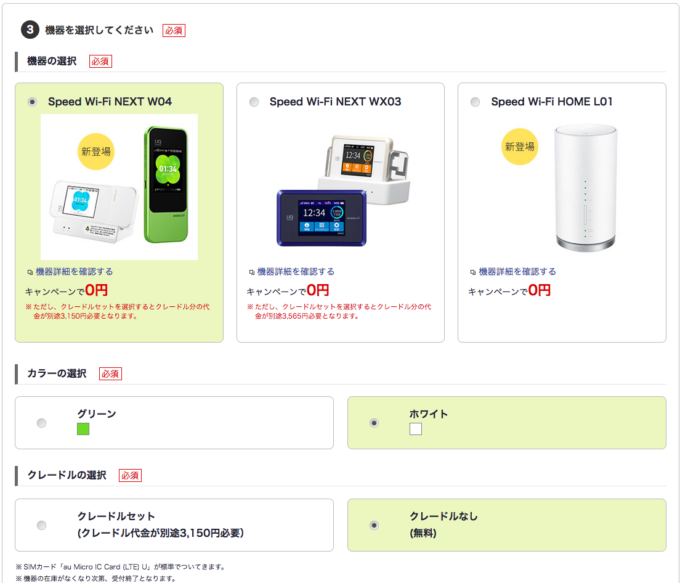
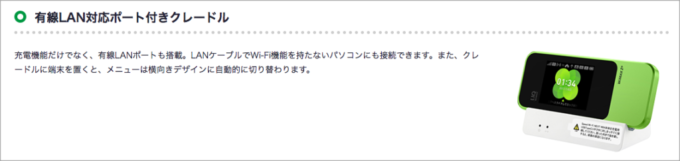
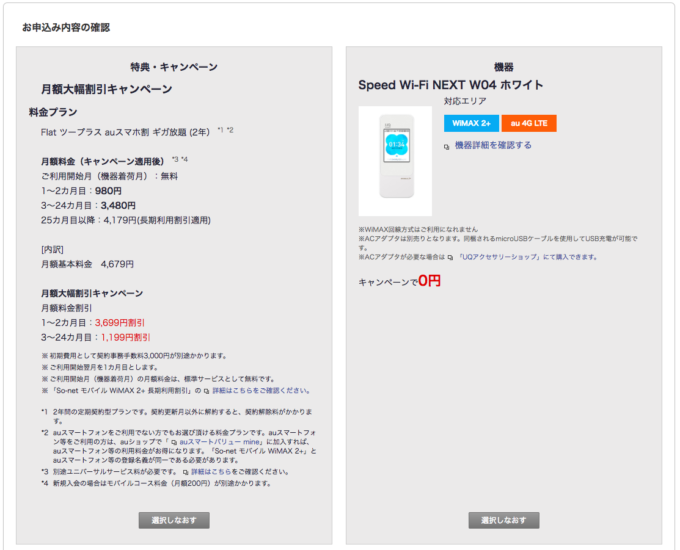
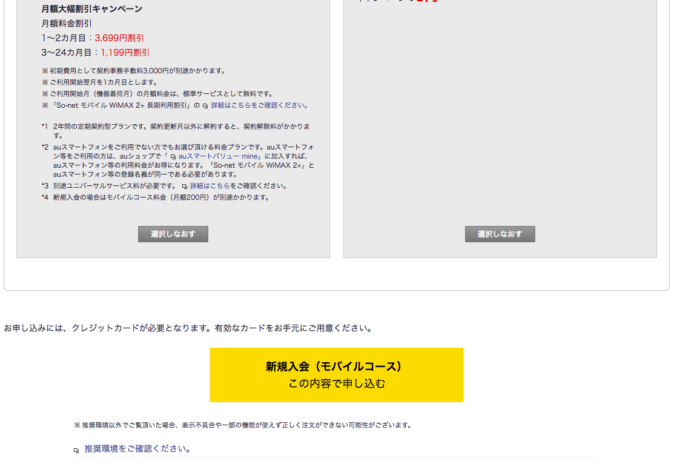
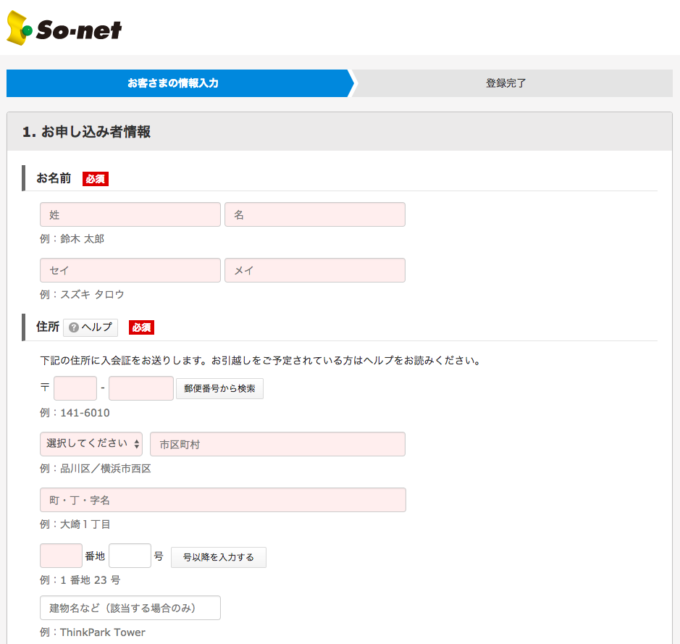
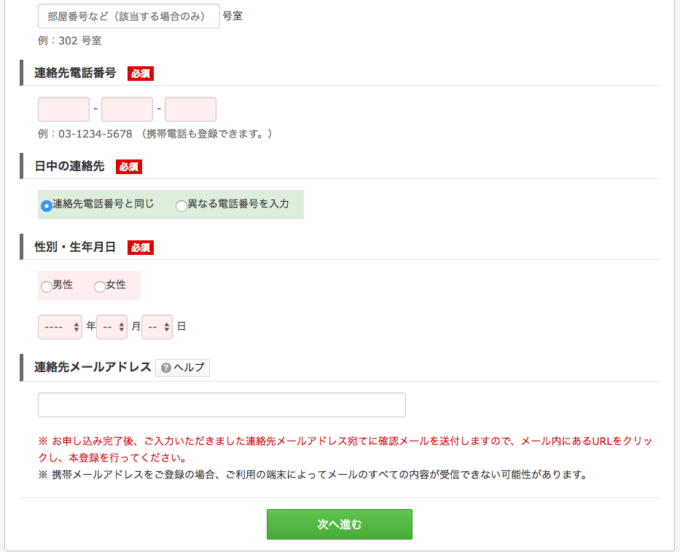
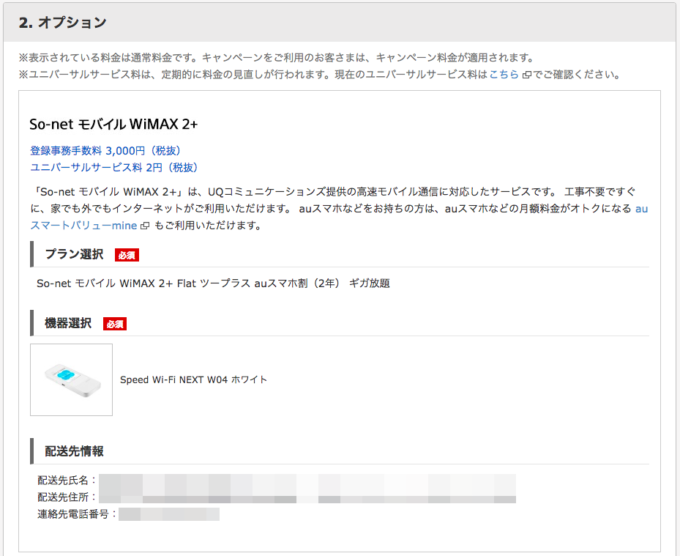
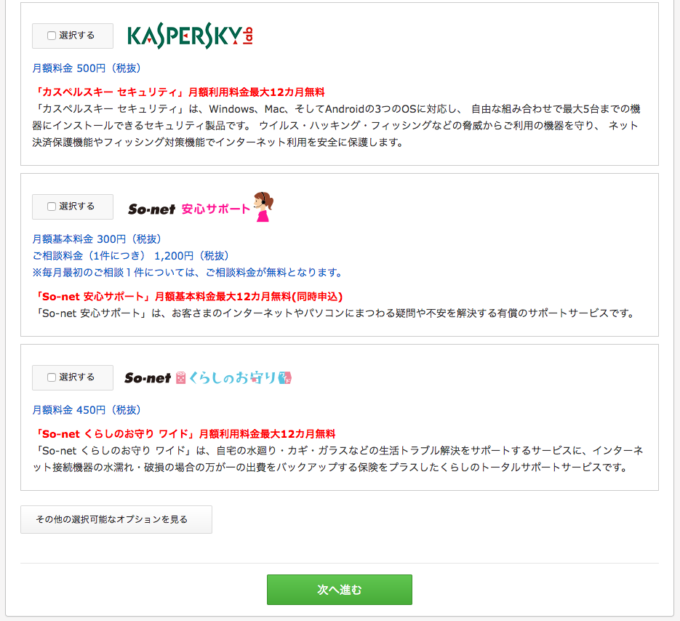
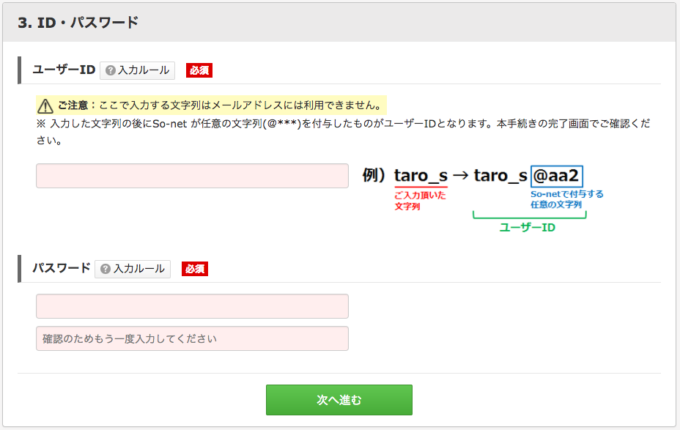
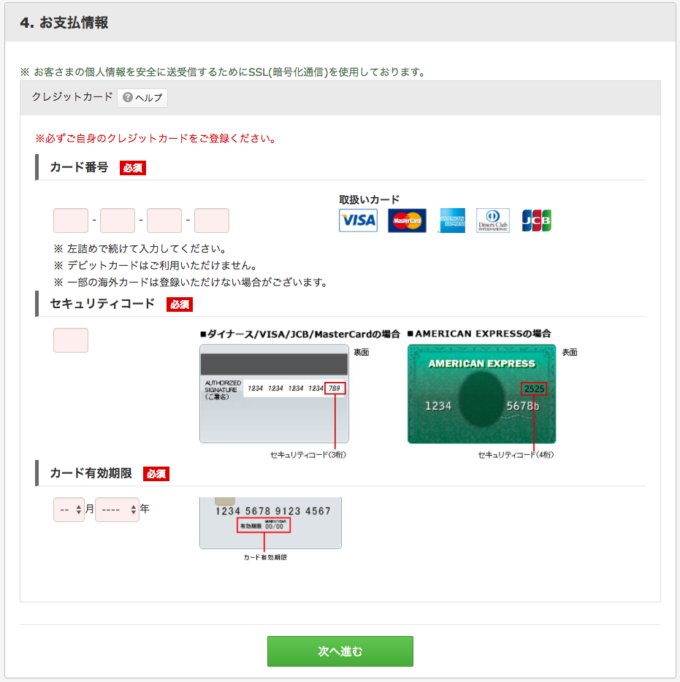
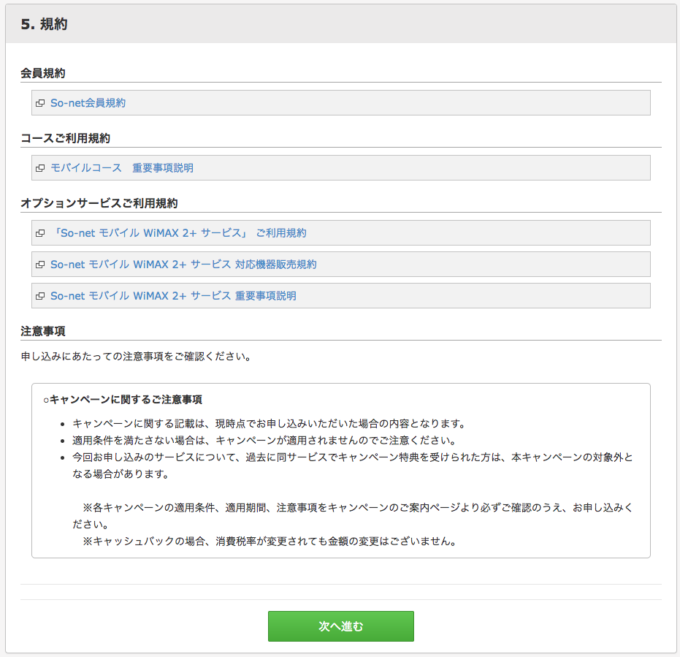
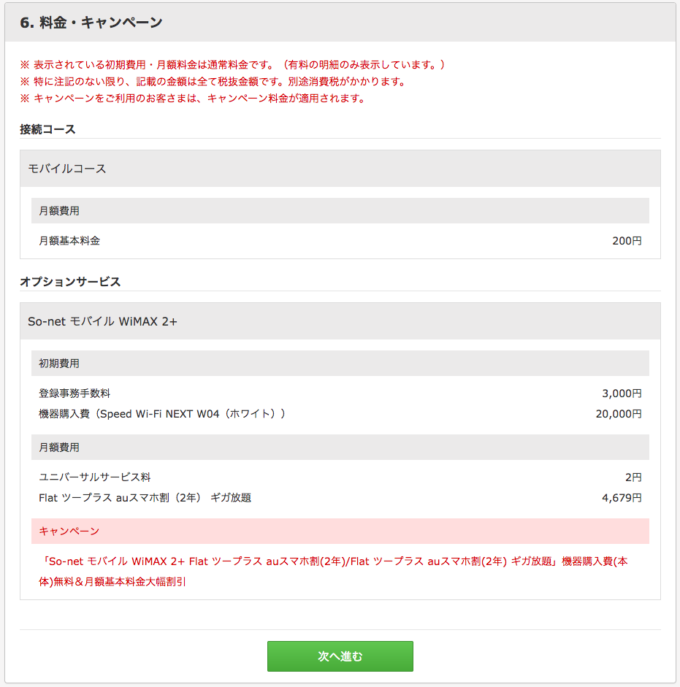
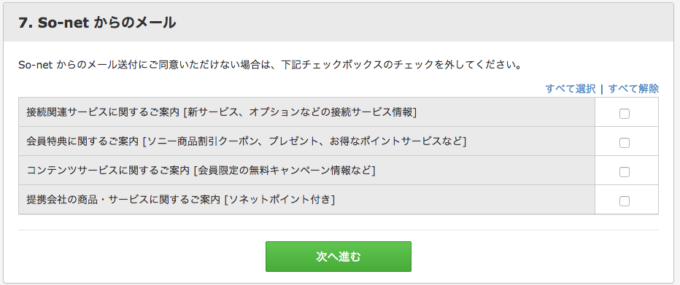
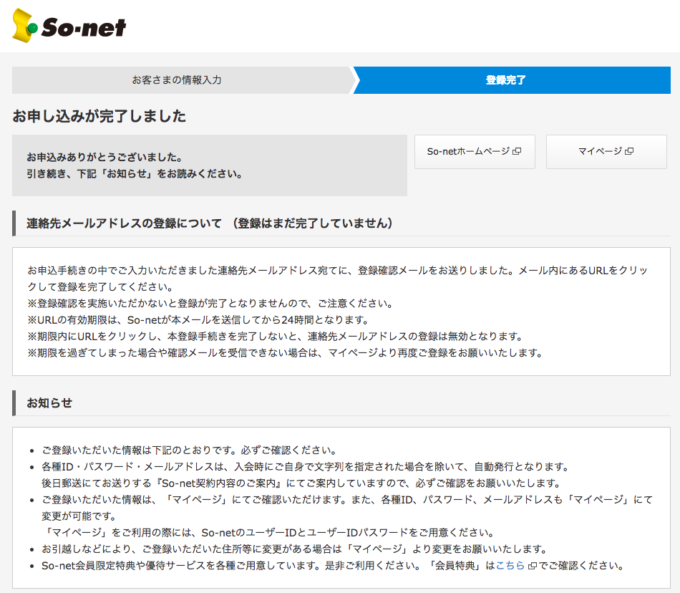

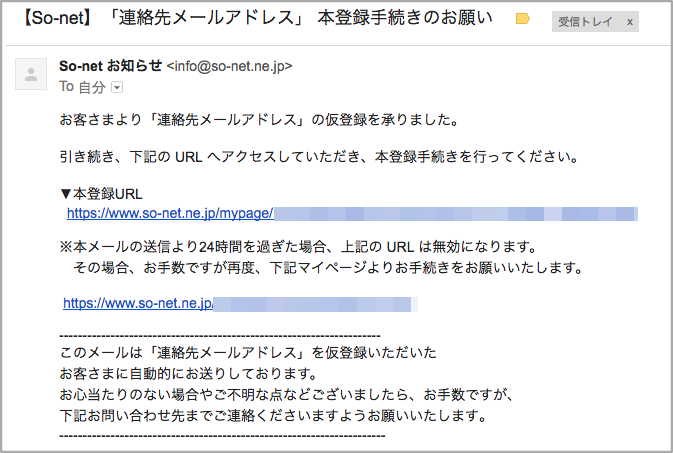
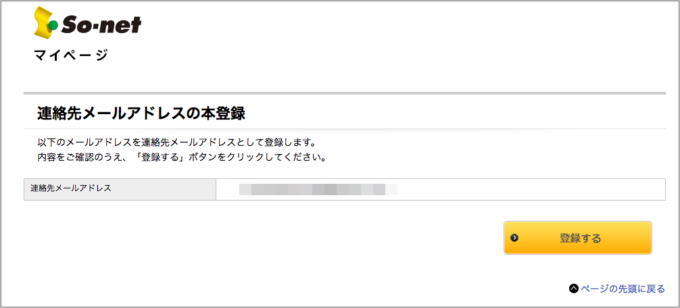
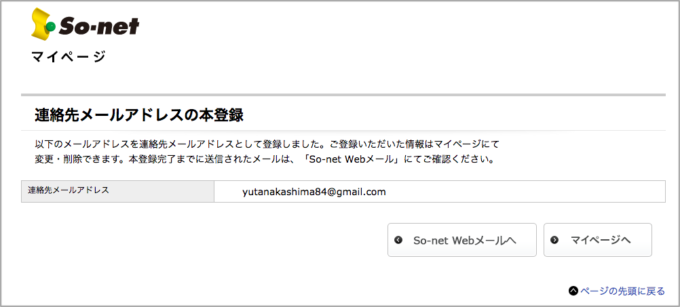
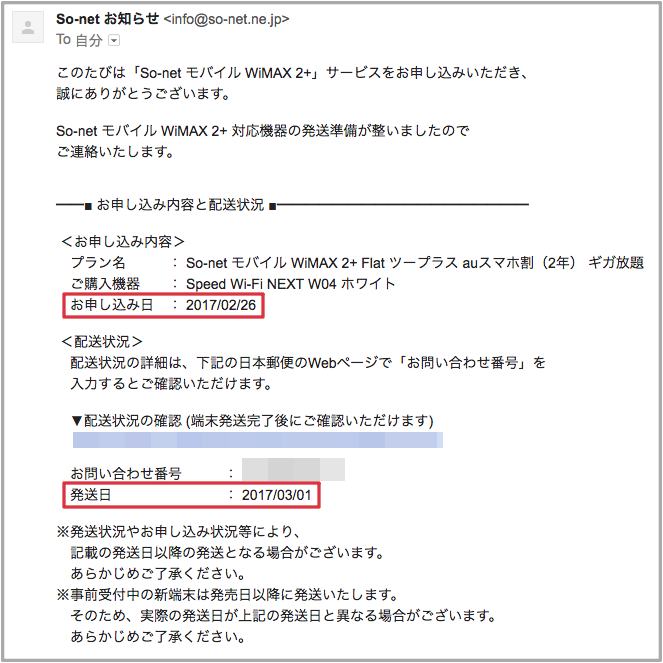
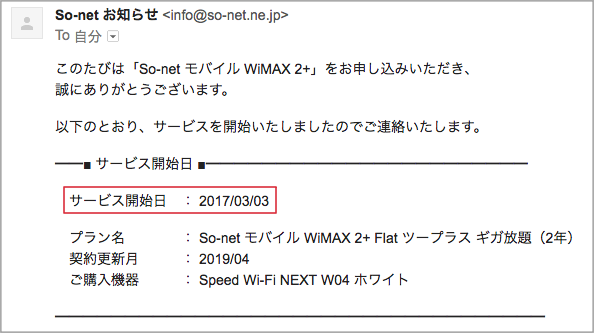


コメント